evievws操作小记 文档
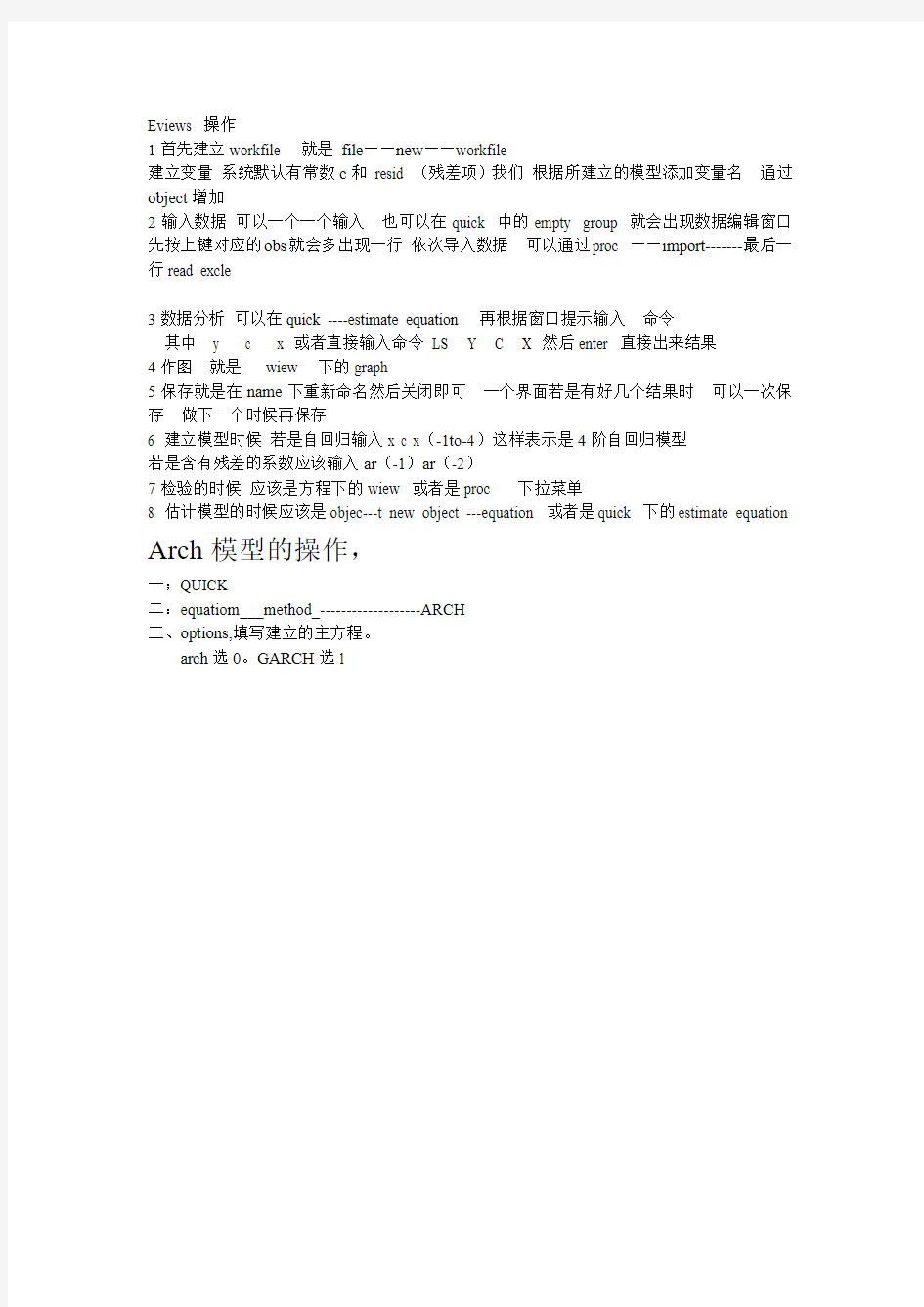
Eviews 操作
1首先建立workfile 就是file——new——workfile
建立变量系统默认有常数c和resid (残差项)我们根据所建立的模型添加变量名通过object增加
2输入数据可以一个一个输入也可以在quick 中的empty group 就会出现数据编辑窗口先按上键对应的obs就会多出现一行依次导入数据可以通过proc ——import-------最后一行read excle
3数据分析可以在quick ----estimate equation 再根据窗口提示输入命令
其中y c x 或者直接输入命令LS Y C X 然后enter 直接出来结果
4作图就是wiew 下的graph
5保存就是在name下重新命名然后关闭即可一个界面若是有好几个结果时可以一次保存做下一个时候再保存
6 建立模型时候若是自回归输入x c x(-1to-4)这样表示是4阶自回归模型
若是含有残差的系数应该输入ar(-1)ar(-2)
7检验的时候应该是方程下的wiew 或者是proc 下拉菜单
8 估计模型的时候应该是objec---t new object ---equation 或者是quick 下的estimate equation Arch模型的操作,
一;QUICK
二:equatiom___method_-------------------ARCH
三、options,填写建立的主方程。
arch选0。GARCH选1
Word 文档的基本操作
Word 文档的基本操作 一、新建文档 在使用Word 2007编辑文档前,首先要新建一个文档。启动Word 2007后,程序将自动新建一个名为“文档1”的空白文档以供使用,也可以根据需要新建其他类型的文档,如根据模版新建带有格式和内容的文档,以提高工作效率。下面分别介绍新建Word文档的各种方法。 1、新建空白文档 ★启动Word 2007,打开Word 2007工作窗口。 ★单击Office按钮,在弹出的下拉菜单中选择“新建”选项,打开“新建文档”对话框,如图: ★在“模版”栏中选择“空白文档和最近使用的文档”选项,在中间的列表中选择“空白文档”选项。 ★单击“创建”按钮,创建一个名为“文档1”的空白文档,如图:
2、根据模版新建文档 ★启动Word 2007,执行“Office”→“新建”菜单命令,打开“新建文档”对话框。★在“模版”栏中选择“已安装的模版”选项。 ★在中间列表中选择一个模版选项,如选择“平衡简历”选项。 ★单击“创建”按钮,将创建一个名为“文档4”的带有模版的文档。
二、保存文档 对Word文档进行编辑后,需要将其保存在计算机内,否则编辑的文档内容将会消失。保存文档包括对新建文档的保存、对已保存过的文档进行保存和对文档进行另存为保存。下面分别介绍各种保存文档的方法。 1、保存新建文档 保存新建文档的方法有以下几种。 ★在当前文档中单击快速访问工具栏中的“保存”按钮。 ★在当前文档中按【Ctrl+S】组合键。 ★在当前文档中执行“Office”→“保存”菜单命令。 执行以上任意操作都将打开“另存为”对话框,如图
在“保存位置”下拉列表框中选择文档的保存位置;在“文件名”下来列表框中输入文档的文件名;在“保存类型”下拉列表框中选择文件的保存类型,单击“保存”按钮,即可将新建的文档保存到计算机中。 2、保存已保存过的文档 保存已保存过的文档在操作上比较简单,只需要单击“Office”按钮,在弹出的菜 单中选择“保存”命令,或者直接单击快速访问工具栏上的“保存”按钮即可,此时文档会自动按照原有的路径、名称及格式进行保存。 3、另存为其他文档 对一个已保存过的文档进行修改后,要将其再次保存,同时希望保留原文档时,可通过文档的“另存为”命令来实现,具体操作步骤如下。 ★执行“Office”→“另存为”→“Eord文档”菜单命令,打开”另存为”对话框。 ★在对话框中进行相应的设置,其中在“保存类型”下拉列表框中,选择不同的选项,可将现有的文档保存为不同类型的文档,各选项的作用如下。 Word97~2003文档:Word2007生成的文档后缀名为“.docx”,早期Word版本的后缀名为“.doc“,因此,低版本Word软件不支持Word2007文档的某些功能,另存为低版本的Word文档能够与旧版本兼容。 Word模版:在需要新建具有现有文档内容的新文档时,在“新建文档“对话框中的”已安装的模版“或”我的模版“中选择即可。 网页“便于在Internet上发布Web页。 ★单击“保存”按钮,即可将现有文档保存在选择的位置。 三、打开和关闭文档 当要修改或查看计算机中已有的文档时,必须先将其打开,然后才能进行其他操作,对文档进行编辑并保存后要将其关闭。下面讲解打开和关闭文档的方法。 1、打开文档 (1)启动Word2007,执行“Office”→“打开”菜单命令。 (2)弹出“打开”对话框,在“查找范围”下拉列表框中选择“文件所在磁盘”选项。 (3)双击打开“文件“所在文件夹,并选择要打开的文档。 (4)单击“打开“按钮,打开文档。 2、关闭文档 执行以下任意一种操作,可关闭打开的文档。 ★执行“Office“→”关闭“菜单命令。 ★按【Alt+F4】组合键。 ★单击标题栏右侧的“关闭“按钮。 ★单击“Office“按钮,在弹出的下拉菜单中选择”退出Word“选项。 四、加密保护文档
文档处理的基本操作
第二单元文档处理的基本操作 2.1 第1题 1、视图——页眉页脚;格式——分栏 2、插入——图片——艺术字;格式——字体;格式——首字下沉 3、插入——图片——来自文件;插入——批注 4、表格——插入——表格,单击右键并合单元格 5、工具——保护文档——编辑限制 2.2第2题 1、视图——页眉页脚;文件——页面设置——页边距——版式 2、插入——图片——艺术字;格式——字体;格式——项目符号编号——编号——自定义就可以去掉那个顿号 3、插入——图片——来自文件;插入——引用——脚注和尾注 4、表格——插入——表格,表格——自动套用格式 5、工具——选项——安全性 2.3第3题 1、视图——页眉页脚;文件——页面设置——页边距——版式,格式——段落 2、插入——图片——艺术字;格式——字体;格式——项目符号编号——编号——自定义就可以去掉那个顿号;格式——边框与底纹 3、插入——图片——来自文件;插入——符号——字体栏中输入“windings” 4、编辑——替换——在高级选项中操作
5、表格——插入——表格,单击右键完成拆分与合并 2.4 第4题 1、视图——页眉页脚;格式——分栏 2、插入——图片——艺术字;格式——字体 3、插入——图片——来自文件;插入——符号——字体栏中输入“windings” 4、表格——插入——表格,表格——自动套用格式 5、工具——选项——安全性 2.5 第5题 1、视图——页眉页脚;格式——分栏 2、插入——图片——艺术字;格式——字体 3、插入——图片——来自文件;插入——批注 4、编辑——替换——在高级选项中操作 5、表格——插入——表格,表格——自动套用格式 2.6 第6题 1、视图——页眉页脚;格式——分栏 2、插入——图片——艺术字;格式——字体 3、插入——图片——来自文件 4、表格——插入——表格 5、工具——选项——安全性 2.7 第7题 1、视图——页眉页脚;格式——分栏
制药公司文件管理操作规程SOP
制药公司文件管理操作 规程S O P 标准化管理部编码-[99968T-6889628-J68568-1689N]
文件管理SOP 文件管理SOP 1目的:建立文件的设计、起草、审核、批准、替换或撤销、复制、分发、培训、执行、归档、变更、保存和销毁操作程序。 2适用范围 本标准适用于文件系统整个生命周期的控制。 3职责 文件编制者:依照该程序有关规定设计、起草制订文件。 各级生产质量管理人员:执行该程序的有关规定。 QA质量管理员:按该程序的有关规定进行归档、复制、保存、借阅、回收和销毁文件。质量部QA:监督检查本程序的执行情况。
4内容 4.1文件的设计 文件设计时,文件的内容应当与药品生产许可、药品注册等相关要求一致,并有助于追溯每批产品的历史情况。 4.2文件的起草 4.2.1文件起草的时间要求 生产开工前、新产品投产前、新设备安装前;引进新处方或新方法前;处方或方法有重大变更时;验证前和验证后;组织机构职能变动时;文件编制质量改进时;使用中发现问题时;接受GMP检查认证或质量审计后;文件的定期复审时;有关法律、法规修订后(如中国药典、药品生产质量管理规范等) 4.2.2文件起草的基本要求 4.2.2.1文件应当标明题目、种类、目的以及文件编号和版本。 4.2.2.2文件的标题应能清楚地说明文件的性质。 4.2.3文件使用的语言确切、清晰、易懂、不能模棱两可。填写内容时应有足够的空格。文件的起草、修订、审核、批准的责任应明确,有责任人签名并注明日期。文件的起草: 4.2.3.1起草:由文件主要使用部门起草,以保证内容的全面性和准确性。并由起草人根据实际使用需要或会稿确定文件分发部门及分发份数。 4.2.3.2起草人向质量部QA质量管理员申请文件编号。 4.2.3.3文件格式及内容要求 4.2.3.3.1标准类文件格式和内容要求 ●标准类文件正常格式和内容要求 页眉:公司名称、文件名称、文件编号。 标题:文件的名称。 首页:起草人、审核人、批准人签名和日期,拷贝号,制定(变更)原因及目的,分发部门及份数。 目的:文件制定的目的。 适用范围:该文件的适用范围。 职责:确定与标准直接相关人员或部门的责任。 内容:管理标准的正文内容包括管理职能、管理内容与要求;操作标准的正文内容包括工作内容与要求、责任与权限;技术标准的正文内容包括药品生产技术活动中的工艺、技术、质量等项目及有关参数。 相关文件:与该文件相关联的其它文件,除文件名称外,需列出文件编号,修定号可不列出。
大学计算机基础操作题(1)
1、(1)用Excel 制作如下表格 要求:1、在表的第一行前插入一行,键入“某大学研究生毕业分配表”,并居于表的中央。 2、增加表格线,数据右对齐,文字居中。 3、计算各年的“毕业生总数”。 4、将全表按“毕业生总数”的降序排列。 5、以年份为横坐标,绘制一柱形图,图表标题为“研究生毕业分配表”。 2、(2) 要求在左起第一张工作表中完成: 1、第一行填充颜色为灰色-25% 2、增加表格线,上表内所有文字居中(水平和垂直两方向,不能只点工具栏的居中),所有数据(包括第一列)右对齐(水平)。 3、利用公式计算每名学生的“总成绩”。 4、将全表按“总成绩”的降序排列。 5、选定姓名、数学、物理、外语、计算机五列数据,以姓名为横坐标(系列产生在“列”,勾选上“分类X 轴”),绘制一柱形图,图表标题为“本学期期末成绩单”。 注:不要更改“姓名”“数学”“物理”“外语”“计算机”“总成绩”这些单元格的文字内容,否则将不能识别考生的答题内容。 3、(3)要求: 1、按上表样式建表,在表的第一行前插入标题,幼圆,加粗,14号字。 2、增加表格线,第一列单元格底纹为天蓝色。 3、统计每种花卉销售的总支数,要求必须使用公式或函数计算。 4、使用花卉名称和统计两列数据建立三维圆饼图。 5、将全表按“统计”值的降序排序。
4、(4)要求: (1)按上表样式建表,表的第一行是标题,隶书,加粗,16号字,合并单元格并居中。 (2)增加表格线,表中文字及数据均居中。 (3)第一列单元格底纹为淡黄色,第一行单元格底纹为淡绿色。 (4)统计每个单位产量的“合计”值,要求必须使用公式或函数计算,保留1位小数。 (5)计算出各列的“平均值” 和“最大值”,要求必须使用函数计算,保留2位小数。 5、(5)要求: 1、表的第一行是表标题“某部门十月份工资表”,隶书14号字,合并单元格并居于表的中央。 2、增加表格线,外围框线为粗线。 3、计算各行的“实发工资”项,保留两位小数,要求必须使用公式或函数计算。 4、计算各列的“平均数”,要求必须使用函数或公式计算,保留一位小数。 5、将全表按“实发工资”的升序排序,如相同再按基本工资升序排序。 6、(6)要求: 1、表的第一行是标题“上半年利润表”,宋体加粗16号字,合并单元格并居于表的中央。 2、增加表格线,第一行单元格为黄色底纹。 3、计算各行的“税后利润”,要求必须使用公式计算,保留两位小数。 4、使用“月份”和“税后利润”两列数据绘制分离型三维饼图,显示百分比及数据标志。 5、计算各列的“总计”,必须使用函数计算,保留两位小数。
word文档基本操作 -电脑资料.
word文档基本操作 -电脑资料 2019-01-01 新建文档 我们讲了Word第一课后,有位朋友和我说用起来太麻烦了,问他怎么个麻烦法,他说,有时要打印几份文件,每打印一份就要退出一次Word重来,所以特别麻烦, 。其实根本用不着退出Word。你可以在Word里面关掉已经打印出来的文件,然后新建一个文档或者打开另外的文档,同时打开几个文件也可以。 怎么做呢?很简单的,先看新建文档。我们打开Word。Word启动之后自动建立了一个新文档,注意现在标题栏上的文档名称是“文档1.doc”,单击工具栏上的"新建空白文档"按钮,现在我们就又新建了一个空白的文档,它的名字叫做“文档2.doc”。再单击这个按钮,就出现了“文档3”。这是我们新建一个文档最常用的方法。 建立新文档还有几种方法: 1通过“开始”菜单的“新建Office 文档”命令来建立: 单击“开始” 按钮,单击“新建 Office 文档”命令 打开“新建Office文档”对话框,选择“空文档”: 单击“确定”按钮,出现了Word的启动画面,我们就建立了一个新的Word文档。 2使用快捷键来建立:在Word中按Ctrl+N键,可以建立一个新的空白文档。 3在Word中使用“文件”菜单的“新建”命令来建立: 4在“我的电脑”和“资源器”中使用“新建”命令来建立: 5使用右键菜单来建立:在桌面上空白处单击鼠标右键,在快捷菜单中单击“新建”项,从弹出的子菜单中选择“Microsoft Word文档”,给这个文档起好名字,这个文档就建立好了。 打开文档 怎么在Word里打开以前存盘的文档呢?我的朋友说他一直都是先退出Word,然后去双击要打开的文件,Word就会自动启动并打开那个文件。
大学生电脑使用情况的调查报告
三一文库(https://www.wendangku.net/doc/257125724.html,)/总结报告/调查报告 大学生电脑使用情况的调查报告 随着电脑的普及,越来越多的大学生已成为一群电脑使用者,而电脑在学习和生活中扮演了一个重要的角色。网络是信息的海洋,它不仅仅是人们能自我发展的空间,同时为人们学习、生活提供各种可用信息和交流的工具,网络对于我们大学生来说就像一把双刃剑,好好的利用则让我们受益匪浅,而不合理利用只会毁掉我们的大学生活,将来走向社会只会是一事无成。大学生对于电脑的使用情况及依赖程度,以及他们在对待电脑的问题上怎样处理好学习与使用电脑的关系是大学生亟待看到和解决的问题。 现我们针对重师老校区同学进行一次关于大学生对电脑使用状况的调查,本次采用问卷调查的形式,样本总量为60份,实获59份,有效问卷98.33%。 调查时间:20**年**月**日——20**年**月**日 调查地点:**大学老校区
调查对象:大一、大二、大三的在校学生(考虑到大四多不在学校)调查方法:随机调查 调查人:******************* 调查分工:周末于寝室各自抽取室号分发问卷 现我们调查完毕就调查结果做以下分析: 一、大学生对于电脑的使用状况(时间、用途、依赖程度) 在本次调查中我们发现有70%的同学都是在中学时期开始使用电脑的,且初中略多于高中,而在小学和大学以后才开始使用电脑的人基本持平。在每天使用的时间上,有42.37%同学是在1-3小时,35.59%的同学在1小时以下,18.64%的学在3-5小时,3.39%的同学则在五小时以上,由此我们发现同学对于使用电脑上网的时间的把握程度还是很不错的,然而也存在6.78%的同学表明自己是想控制上网时间但一上网就忘记的。在调查中我们特别做了一个关于网络游戏兴趣的调查,有49.16%的同学对游戏不感兴趣,且没有人陷入其中无法自拔,而且在平时用电脑上网的用途调查中我们也发现玩游戏的人是不多的,大部分的同学主要是看电影听音乐、查资料、以及聊天交友,接下来则是浏览新闻、收发邮件玩博客,只有极少的人在网上购物,仅次于玩游戏的比例。所以大学生多是使用电脑娱乐,用于查资料和学习的是不多的。
电脑的基本操作培训
电脑的基本操作培训 一、电脑开关机、重启和休眠的方法。 1.休眠和关机的区别和休眠的做用以及休眠的开启方法。 休眠:计算机在关闭前首先将内存中的信息存入硬盘的一种状态。 特点:将计算机从休眠中唤醒时,所有打开的应用程序和文档都会恢复到桌面上。 休眠和关机的区别:关机不保存信息,休眠保存用户状态和相关信息,如果使用休眠后会在下次启动电脑时大大加快启动速度。计算机进入休眠状态时,计算机内存中的所有内容将保存到硬盘,并且最后关闭计算机。再次开机后计算机返回到休眠计算机时的状态,原来打开的所有程序和文档将全都还原到桌面。 开启休眠的方法:打开“控制面板”中的“电源选项”。单击休眠选项卡,选中启用休眠支持复选框,然后单击应用。如果休眠选项卡不可用,则说明计算机不支持该功能。
休眠的方法:单击“开始”,然后单击“关闭计算机”,然后按住shift 键,最后点‘休眠“。 2.开机 正确的开机顺序:打开电源,打开显示器,打印机等外部设备,然后按下主机开机按钮。这样做的原因是开机时会有一个很大的电流冲
击,打开显示器、打印机等外部设备后,这个电流冲击就会分散到这些外部设备上,这样可以减少对主机的损害。 3.关机 关机和开机的顺序恰恰相反,先关闭主机,等主机关闭后,再关闭显示器等外部设备,最后关闭电源。* 4.重启 2种情况 正常重启:一般是系统需要,比如安装完驱动后,电脑一般要求重新启动。这种情况属于正常重启。 非正常重启:这种情况一般最常见的原因是死机,只能重新启动电脑。如何判断死机?最简单的方法是看数字键盘开关Num Lock灯(在键盘的左上角)是否可以闪动.如果死机,按下重启按钮重启电脑。* #演示:启用休眠的方法 二、键盘和鼠标的设置与使用。 1.键盘字符区功能区编辑区数字区 指示灯的控制键:数字键盘开关大小写切换键 上档键SHIFT的作用。
word的基本操作及文档的录入与编辑教案
教案首页
一、组织教学 清点人数,安定课堂秩序 二、复习旧课 Windows XP的环境设置与实用工具 三、讲授新课 (一)word 的打开方式 1、开始/程序/office/word 2、建立桌面快捷图标 3、打开一个已经建立的WORD文档 (二) word 的工作界面 1、标题栏 位于文档的最顶端,包含文件的名称,最小化,还原,关闭按扭。 2、菜单栏包含处理编辑文件所有的命令。 打开菜单栏的方式:1 用鼠标单击 2 alt+相应菜单的字母 3、工具栏常用的命令用图标的形式显示,利用工具栏加快操作速度。 显示或隐藏工具栏视图/工具栏/选择常用,格式 4、标尺利用标尺设置段落的缩进,页边距,制位表,以及改变栏宽。 5、文本区输入文字,插入图片,设置格式。 6、滚动条拖动滚动块,查看文档的不同位置。 7、滚动条的左侧4个显示方式: 普通视图:输入,编辑和排版文本。 Web版式视图: 大纲视图:查看文档的结构。 页面视图:查看与打印效果相同的页。 8、状态栏 (三) word的打开和关闭 文档的打开:文件/新建快捷键 Ctrl+N 空白文档/利用模板建立新文档/利用向导建立新文档; 文档的关闭“ 1.单击文件/退出 2.按alt+F4 3.单击标题栏上的关闭按扭 4.双击标题栏上的控制菜单按扭 (四)文件的保存 1、第一次保存新建的文档: A、组合键:Ctrl+S。 B、文件菜单→保存。 C、常用工具栏上单击“保存”按钮。 注意:保存文档时应首先选择保存位置、再输入文件名、选择文件类型,最后单击“保存”。 a、文件默认类型为*.doc。
b、模板文件(文档模板):*.dot。 c、文本文件(纯文本):*.txt。 2、对已有的且已修改的文档进行保存 A、直接按F12。 B、文件菜单→另存为……。 (五)文本输入与选定 1、输入中文: 输入法的逐一切换:Ctrl+Shift。 中英输入法的切换:Ctrl+空格键。 中英文符号的切换:Ctrl+.。 全角与半角的切换:Shift+空格键。 2、输入标点符号: (1)键盘输入。 顿号:退格键左侧的那一颗双字符键; 省略号:Shift+6(双字符键); 破折号:Shift+ -(双字符键) 书名号:Shift+<、Shift+>;) (2)软键盘输入:在软键盘上右击,在菜单中选择符号类型,……。 (3)符号工具栏 (4)插入菜单中的符号或者特殊符号。 (5)插入与改写的切换:Insert键 3、选定文本: (1)任何数量的文本:将“I”字形指针移动到文本的左侧,按住左键拖过这些文本。 (2)一行文本:将“I”字形指针移动到文本的左侧,按住左键拖过这些文本到本行结束,或者单击本行左侧的选定栏。 (3)一大块文本:首先选中开头的部分文字,再按下Shift键,文本末尾处单击左键。 (4)一块垂直文本:将“I”字形指针放在文本的起始处,按下Alt键,按住左键拖过这些文本。 (5)全选:Ctrl+A。 (七)文本的移动、复制和删除: 1 、移动:左键拖动;剪切和粘贴。 2 、复制:左键拖动(配合Ctrl键);复制和粘贴。 (八)查找和替换 在文档中经常需要查找或修改一些文字符号,尤其当需要从较长的文档中统一地更改某些相同的字符时,可以使用查找与替换功能,可以快速查找或替换文档中的某个单词、短语、格式或特殊字符。 1、查找 选择“编辑”菜单下的“查找”命令 2、替换 选择“编辑”菜单下的“替换”命令 (九)撤消与恢复 快捷键:
文件管理操作规程
一、目的:规范质量管理体系文件的管理与控制及正确实施。 二、职责: 1.企业法人、企业负责人负责所有质量管理体系文件的批准发布; 2.质量负责人负责质量管理文件的审核; 3.质量管理部会同各部门负责人拟定质量管理体系文件; 4.各有关部门负责本部门文件的使用与保管。 三、范围:适用于与质量管理体系有关文件的管理与控制。 四、主要内容: 1、总则 质量管理体系文件是从事药品经营活动和质量保证活动的依据和准则。文件管理系统涉及到GSP各个方面,贯穿于药品经营有关的一切活动中,包括文件的起草、修订、审核、批准、分发、保管,以及修改、撤销、替换、销毁等应按照文件管理操作规程进行,并保存相关记录。 文件系统的建立与严格管理可以保证药品经营的全过程有章可循,有章必循,有据可查,最大限度地减少药品经营中的混淆和差错,确保药品经营的一切生产活动都在有效的控制之下。 2、本企业质量管理体系文件分为四类,即:
2.1质量管理规定制度类; 2.2质量管理岗位职责类; 2.3质量管理工作程序类; 2.4质量记录类。 3、修改与修订的条件:遇有以下情况时,可以修改或修订。 3.1质量管理体系需要改进时 3.2有关法律、法规修订后 3.3组织机构职能变动时; 3.4使用中发现问题时; 3.5经过GSP认证检查或内部质量体系评审后以其他需要修改的情况。 4、文件编码要求 4.1为规范内部文件管理,有效分类,便于检索,对各类文件实行统一编码管理,编码应做到格式规范,类别清晰,一文一号。 5、文件的审批 5.1 审核 5.1.1文件编制(或修订)的初稿,首先由起草部门负责人对文件进行初审,再由编(修)人根据文件内容所涉及的部门,组织以传阅或会议的形式进行会审。 5.1.2会审后,由编(修)人与会审部门对文件会审意见逐条确认并修改(如需再次会审,仍执行会审程序)后,一并交给由质量管理部审核文件形式及制定程序是否符合要求。 5.1.3文件审核定稿后,由质量负责人审核。 5.2批准 5.2.1审核通过的文件,由总经理签字批准并注明日期,签署生效日期,定稿,准予颁布,并返回质量管理部安排印制。 6、文件的印制 6.1文件经批准后,各种标准文件的复制,在公司统一复制;各种记录根据实际情况及内容由办公室送印刷厂印刷。 7、文件颁发 7.1文件由质量管理部分发,并在文件生效之日前发放。
当代大学生应该怎样合理的利用电脑
当代大学生应该怎样合理的利用电脑 随着经济的进步和科技成本的降低,电脑已经不是一件奢侈品,许多学生 在大学本科期间就拥有了自己的电脑。比如我们宿舍,六个女生中就有五个人携带了笔记本电脑。科技本身是好的,它推动人类社会的进步,让人们生活的更高效和舒适。可是,若对科技使用不当,非但不会给我们带来好处,还可能严重影响我们的生活。为此,我组近日在东财宿舍内做了有关于宿舍电脑利用情况的调查,发现对于电脑的使用目的和方法,不同的学生有着不同的见解。那么,我们大学生到底应该怎么做,才能成为电脑的主人,利用电脑提升自身综合素质,而不是成为沉迷于虚拟网络的奴隶呢? 一、明确使用电脑目的 毋庸置疑,网络已经成为大学生联系外界世界的一个重要渠道。只要连接上网络,我们马上可以得知最新的国内外新闻,大学生就业状况,下载一些甚至在图书馆都找不到的学习资料,网络使我们大学生越来越像个“国际人”。可是,并非所有大学生都是抱着“开阔视野,提高自身综合素质”的目的来购买电脑的,据调查,约75%的学生购买电脑的初衷是方便学习和查阅资料。约20%的学生是为了看电影和听音乐。另外有约5%的学生仅仅是为了能够和同学们联机玩网络 游戏。我认为,仅仅是利用电脑来看电影,听音乐,甚至打游戏,真的是白白浪费了电脑的高科技性和网络的信息资源。有45%的同学认为,电脑对他们的学习很有帮助,约50%的同学认为,电脑对学习有一点帮助,另外有5%的同学认为电脑耽误了学习。可见,又因必有果,如果我们抱着积极的态度使用电脑,用电脑辅助学习,那么,电脑无疑会带来好的影响。如果我们只是用电脑附带的功能来听听歌,打打游戏,电脑当然不会帮助我们的学习,如果过度迷恋电脑的娱乐项目(如聊天,在线游戏),就会严重耽误我们的学习。因此,我们要明确使用电脑的目的,抱着利用电脑“开阔视野,提高自身综合素质”的目的使用电脑,令电脑成为我们大学生健康成长的好伙伴。 二、控制使用电脑的时间 这里我们要明确,合理利用电脑,不意味着我们必须放弃用电脑听歌,玩游戏或者看电影,这里的“合理”,意味着我们必须掌握一个合适的限度。面对日益加剧的就业竞争压力,我们大学生必需学会合理的安排时间,劳逸结合,从而
操作规程SOP
操作规程
1、质量文件管理规程 2、药品采购操作规程 3、药品验收操作规程 4、药品销售操作规程 5、处方审核、调配、审核操作规程 6、中药饮片处方审核、调配、核对操作规程 7、药品拆零销售操作规程 8、含麻黄碱类复方制剂销售操作规程 9、营业场所药品陈列及检查操作规程 10、营业场所冷藏药品存放操作规程 11、计算机系统操作和管理操作规程 12、不合格药品处理操作规程
小镇大药房操作规程 1、目的:对质量活动进行预防、控制和改进,确保企业所经营药品安全有效和质量管理体系正常有效地运行,规范质量管理文件的起草、审核、批准、执行、存档等操作程序。 2、依据:《药品经营质量管理规范》。 3、适用范围:适用于企业经营质量管理过程中的质量管理制度、操作程序等文件。 4、责任:质量管理人员对本程序的实施负责。 5、内容: 5.1 文件的起草: 5.1.1 文件应由主要使用人员依据有关规定和实际工作的需要,填写《文件编制申请及批准表》,提出起草申请,报质量管理人员。 5.1.2 质量管理人员接到《文件编制申请及批准表》后,应对文件的题目进行审核,并确定文件编号,然后指定有关人员起草。 5.1.3 文件一般应由主要使用人员起草,如有特殊情况可指定熟悉法律法规、药品经营质量管理和企业实际情况的人员起草。 5.1.4 文件应有统一的格式:文件名称、编号、起草人、起草日期、审核人、批准日期、批准人、执行日期、变更记录、版本号、目
的、依据、适用范围、责任和内容。 5.1.5 岗位职责还应有质量责任、主要考核指标。 5.1.6 文件编号规则: 5.1. 6.1 形式:企业代码-年份-文件类别代码-版本号。 5.1. 6.2 企业代码:由本企业名称前两个字的第一个拼音大写代表。例如:小镇大药房(XZ) 5.1. 6.3年份是指制定或修订当年。 5.1. 6.4文件类别代码:质量管理体系(代码为Q);岗位职责(代码为D);操作规程(代码为P);管理规程(代码为M)。 5.1. 6.5版本号按文件的版本分别用2位阿拉伯数字,从“01”开始顺序编号。 5.1.7 文件起草时应依据文件的合法性、实用性、合理性、指令性、可操作性、可检查考核性等六个方面进行制定。 5.2 文件的审核和批准: 5.2.1 质量管理人员对已经起草的文件进行审核。 5.2.2 审核的要点: 5.2.2.1 是否与现行的法律法规相矛盾。 5.2.2.2 是否与企业实际相符合。 5.2.2.3 是否与企业的现行的文件相矛盾。 5.2.2.4 文件的意思是否表达完整。 5.2.2.5 文件的语句是否通畅。 5.2.2.6 文件是否有错别字。
关于在校大学生电脑使用情况的调查问卷
关于在校大学生电脑使用情况的调查问卷 同学你好!打扰一下,我是本校区工业设计专业11级的一名学生,现在我们要做一个关于在校大学生电脑使用情况的调查报告。该调查问卷采取不记名随机调查方式,还请您尽可能按照自己的真实情况来回答一下好吗?谢谢! 问卷内容 1、您的性别是() A、男 B、女 2、您的年龄是() A、18以下 B、18~20 C、20~23 D、23以上 3、您所学的专业类别是: 4、您现在有电脑吗?() A、有 B、没有 5、您对大学生买电脑持什么态度?() A、赞同 B、反对 C、不发表意见 6、您是出于什么什么原因而购买电脑的?() A、专业学习需要 B、个人娱乐需要 C、出于攀比心理 D、其他原因 7、如果需要购买电脑的话,您会选择什么类型的电脑?() A、台式机 B、笔记本电脑 C、上网本 8、您会选择什么品牌的电脑?() A 、外国名牌B、本国名牌 C、一般品牌 D、自己组装
9、您选择电脑的主要标准是(可多选)() A、性能 B、价位 C、外观 D、售后 E、其他 10、您喜欢选择什么颜色的电脑?() A、深重颜色如黑色、深棕 B、浅色调如浅黄色或白色 C、多重彩色调 D、其他 11、您喜欢什么材质的电脑?() A、金属壳 B、塑料壳 C、其他材料 D、无所谓 12、您获得与电脑相关的资讯的途径有哪些?(可多选)() A、同学推荐 B、上网查找 C、电视广告 D、报纸杂志 E、询问身边亲友 F、自己到电子市场看 G、其他途径 13、您购买电脑的心理价位是多少?(笔记本) A、3000以下 B、3000~5000 C、5000~7000 D、7000以上 14、您一般是通过那种途径购买电脑的?() A、去专卖店 B、去大超市 C、去家电城 D、网购 E、其他途径 15、您购买电脑的资金来源是?() A、家长给 B、自己挣 C、从生活费里节省 D、其他来源 16、您平均每月花费多少钱?() A、300~500元 B、500~800元 C、800~1000元 D、1000元以上
Word文档基本操作
文档建立及打开 启动Word时,系统会自动创建一个新文档,直接进入Word工作界面。在此界面下,还可用下面3种方法建立新文档。 1.用菜单命令建立 (1)单击“文件/新建”命令,打开“新建文档”任务窗格,如图1所示; (2)单击“空白文档”或“XML文档”或“网页”或“电子邮件”等按钮,可以新建不同类型的空白文档。 2.用工具栏图标按钮建立 单击“常用”工具栏中“新建空白文档”(如图2所示)按钮,可快速建立一个新的空白文档。 图1“新建文档”任务窗格图2 “新建空白文档”按钮3.使用快捷键建立 按压Ctrl+N键,将以缺省的模板文件创建一个空白文档。 4.文档打开 (1)打开Word文档。单击“文件/打开”命令或按Ctrl+O快捷键,弹出“打开”对话框,在对话框中选择文档所在的位置及文件名(或单击“常用”工具栏上的“打开”按钮)。 (2)打开最近使用过的文档。如果要打开最近使用过的文档,单击“文件”菜单,选择底部显示的文件名列表中的文档,如图3所示。系统默认列出4个最近所用的文件。 注意:也可直接在“我的电脑”中找到需要打开的文档,并用鼠标双击该文档名。或在“开始/我最近的文档”中找到要打开的文档,单击即可。 图3 选择最近打开的文档
文档编辑及保存 文档编辑主要用于对文档进行编辑修改等操作,其操作命令主要包含在“编辑”菜单中。 1.输入文本 在文档窗口中有一个闪烁的插入点,表明可以由此开始输入文本。输入文本时,插入点从左向右移动,这样可以连续不断地输入文本。当输入到行尾时,Word会根据页面的大小自动换行,即当插入点移到行的右边界时,再输入字符,插入点会移到下一行的行首位置,不需要按回车键。当输入到段落结尾时,才按回车键,表示段落结束,并产生段落标记“ ”。如果需要在同一段落内换行,可以按Shift+Enter组合键,系统就会在行尾插入一个“ ”符号,称为“手动换行”符或“软回车”符。 在打开Word文档窗口的同时系统会自动打开微软拼音输入法(默认设置)。若要选择其他输入法,可使用下列方法: (1)单击屏幕右下方语言栏中的输入法指示器,在弹出的输入法菜单中,选择所要的输入法即可。 (2)使用快捷键Ctrl+Shift进行输入法切换(按住Ctrl键不放,然后按Shift键,每按一次Shift键,语言栏中的输入法指示器就会变化一次)。 注意:快捷键Ctrl+Space可以快速实现中英文输入法切换。 若要输入特殊符号,例如数学符号(≠、≈、∞等)、希腊字母(ζ、ω、π、θ等)、其他符号(?、?、?等),通过简单的菜单操作即可完成输入。可使用下列方法:(1)鼠标右键单击工具栏任一按钮,在弹出的菜单中选择“符号栏”命令,在显示的“符号栏”(如图1所示)中选择需要的符号。 (2)选择“插入/特殊符号”命令,打开“插入特殊符号”对话框,如图2所示,在6个选项卡中寻找需要的符号,找到所需要的符号后选中它,单击“确定”按钮。 图1 “符号栏”图2“插入特殊符号”对话框 (3)选择“插入/符号”命令,打开“符号”对话框(如图3所示),默认显示的是“符号”选项卡,在“符号”选项卡的“字体”列表框中选择一种符号类型,双击需要插入的符号,或选中符号后单击“插入”按钮,再关闭“符号”对话框即可。 切换到“特殊字符”选项卡,可以插入一些特殊的符号。 2.插入和改写 插入和改写是Word的两种编辑方式。插入是指将输入的文本添加到插入点所在的位置,插入点以后的文本依次往后移动。改写是指输入的文本将替换插入点所在位置的文本。插入
GSP文件管理系统规定
GSP文件系统的管理规定 目的:规范文件系统管理。 范围:全公司质量管理的制度、记录(包括电脑软件及其资料信息)。 责任:质量管理部、行政部。 内容: 1.文件分类 1.1.分类说明质量管理文件系统分为制度系列和记录系列。 1.2.制度系列分类制度系列文件是公司全员的行为规范准则,其分 为责任(部门、岗位)制度类、管理准则类、操作规程类。 1.2.1.责任制度类(TQC、QC) 分为部门责任制度(TQC)和岗位职责(QC)。 如:《采购部质量管理责任》、《采购员质量管理职责》。 1.2.2.管理准则类(SMP) 对各项工作的规定、办法等准则性制度。 1.2.3.操作规程类(SOP) 规定的操作程序、流程,如《药品验收规程》、 《不合格药品的确认和处理规程》等。 1.3.记录系列分类记录系列文件是质量管理体系的鉴证资料,是质量管理在经营活动过程中留下的实际历史痕迹,以此实现质量管理的有效追踪。该系列文件分为单据、表报、台账。 1.3.1 单据类(SDJ) GSP要求的《进货记录》、《验收记录》等单据。 1.3. 2.表报类(SBG) GSP要求的《进货计划(表)》、《温湿度记录(表)》、《质量报表》等表报。 1.3.3.台账类(STZ) GSP要求的《设备(使用、维修保养记录)台账》、《注射液灯检(记录)台账》、《质量管理文件编码登记台账》等。 2.文件系统编码 2.1.文件代码表所有质量管理文件,为便于识别系列分类必须具有系统的代码并按规定的方法编码。由质管部的文件管理专职人员统一给质量管理文件发放代码编号,以便识别、控制及追踪,并建立质量管理文件的编码登记台账。(文件代码表见附件一)
关于大学生电脑使用状况的调查报告
关于大学生电脑使用状况的调查报告 调查报告是对某一事情、某一事件“去粗取精、去伪存真、由此及彼、由表及里”的分析研究,揭示出本质,寻觅出规律,总结出经验,最后以书面形式陈述出来。 随着电脑的普及,越来越多的大学生已成为一群电脑使用者,而电脑在学习和日子中扮演了一具重要的角色,大学生电脑使用事情调查报告。络是信息的海洋,它别仅仅是人们能自我进展的空间,并且为人们学习、日子提供各种可用信息和交流的工具,络关于我们大学生来说就像一把双刃剑,好好的利用则让我们受益匪浅,而别合理利用只会毁掉我们的大学日子,今后走向社会只会是一事无成。大学生关于电脑的使用事情及依靠程度,以及他们在对待电脑的咨询题上怎么样处理好学习与使用电脑的关系是大学生亟待看到和解决的咨询题。 现我们针对重师老校区同学进行一次对于大学生对电脑使用状况的调查,本次采纳咨询卷调查的形式,样本总量为60份,实获59份,有效咨询卷98.33%。 调查时刻: 20**年**月**日——20**年**月**日 调查地方: **大学老校区 调查对象: 大一、大二、大三的在校学生(思考到大四多别在学校) 调查办法: 随机调查 调查分工: 周末于寝室各自抽取室号分发咨询卷 现我们调查完毕就调查结果做以下分析: 一、大学生关于电脑的使用状况(时刻、用途、依靠程度) 在本次调查中我们发觉有70%的同学基本上在中学阶段开始使用电脑的,且初中略多于高中,而在小学和大学未来才开始使用电脑的人基本持平,调查报告《大学生电脑使用事情调查报告》。在每天使用的时刻上,有42.37%同学是在1-3小时,35.59%的同学在1小时以下,18.64%的学在3-5小时,3.39%的同学则在五小时以上,由此我们发觉同学关于使用电脑上的时刻的把握程度依然很别错的,但是也存在6.78%的同学表明自己是想操纵上时刻但一上就不记得的。在调查中我们特别做了一具对于络游戏兴趣的调查,有49.16%的同学对游戏别感兴趣,且没有人陷入其中无法自拔,而且在平时用电脑上的用途调查中我们也发觉玩游戏的人是别多的,大部分的同学要紧是看电影听音乐、查资料、以及谈天交友,接下来则是扫瞄新闻、收发邮件玩博客,惟独极少的人在上购物,仅次于玩游戏的比例。因此大学生多是使用电脑娱乐,用于查资料和学习的是别多的。 二、对使用电脑的看法以及对电脑的利用 我们同样了解到当今大学生关于电脑频繁和渴望的,因为在我们对大学拥有电脑的看法的调查中能够看到有76.27%的人挑选支持,没有人挑选别支持。可见大学生关于电脑的使用状况也决定着其关于电脑的需求。但是经过调查我们也可以了解到事实上大学生关于电脑本身的利用程度是别高的,因为在我们咨询及大学关于电脑知识的了解程度以及常用软件的使用状况是,挑选很了解和了解的均惟独3.34%,而挑选会使用电脑常用软件的仅占33.89%,多数基本上对电脑知识普通了解及只会使用一点常用软件的人,甚至还有别适用常用软件的人。所以在大学生们对电脑们对电脑的利用程度和效果应该是有待提高的。在调查中有37.78%人认为他们对电脑的使用是没有达到预期,基本就用于玩了;惟独27.11%达到了预期并关于自己是很有帮助的。而且大学生关于自己使用电脑的状况评价也别高,惟独18.64%的人认
电脑基本操作学习完整版
电脑基本操作学习标准化管理处编码[BBX968T-XBB8968-NNJ668-MM9N]
电脑基本操作学习课程 第一节键盘 重要的按键: 1.空格(长条的按键) 2.Enter(换行键、确定键) 3.Back Space(退位键、删除键) 4.F5(刷新键) 其它按键:1.Shift加Ctrl(一起按)切换出输入法 2.在切换出输入法的基础上按shift转换出英文输入法 第二节鼠标 1.左键点一下表示:选中图标(即应用程序) 2.左键点二下表示:打开应用程序 3.右键点一下表示:(在选中的基础上)进行其它操作,如:剪切、粘贴、复制等 4.在空白部位右键点一下表示:可以创建新的文件夹、word、ppt、Excel(工作文档)、刷新当前页面 第三节计算机
打开计算机可以看到 其中硬盘是存储资料、程序的物件。电脑里的东西存储在不同磁盘里,一般C盘为系统盘,最好不要把软件和其它文件存储在C盘里。 第四节文件的剪贴、复制与粘贴 将文件移动到其它磁盘或者外接的存储设备 1.剪贴 将原来的文件直接移动 2.复制 复制一份完全相同的文件 3.粘贴 将剪贴或者复制的文件移动到其它存储设备 第五节上网 首先要装好浏览器(常用浏览器:IE、世界之窗、360浏览器) 在网址栏输入网址 网址由www.开头,由.com、.cn、.org等结尾 常用网址:(百度):搜索网站
第六节软件(或者文件)的下载、安装与卸载 有多种不同的下载方式,这里以在百度上搜索下载QQ为例 第一步下载QQ 在百度搜索栏中输入QQ 点击百度一下或者按Enter来开始搜索 接着搜寻信息,发现 点击官方下载,出现下载栏,确定下载的位置(图中的下载到,一般是桌面,如下图)确定桌面后按确定,后又回到刚才的页面,此时点击下载 正在下载中 下载完成后,发现下载的文件在我们刚才确定下载的位置(桌面) 双击下载的文件 选择立即安装 勾选同意协议,后按下一步
(完整版)《Word的基本操作》说课稿
《Word的基本操作》说课稿 大悟三中陈建飞 一、说教材 1、教材的地位与作用 本节课《Word的基本操作》是根据广东教育出版社出版的《信息技术基础》高一年级第三单元的第一课——《文本信息的加工与表达》的内容改编而来。《文本信息的加工与表达》在高中一年级的教材中是一个很重要的知识环节,它起到承上启下的知识链接作用,基础性很强,对学生今后的电脑技能学习有着深远的意义。根据新课程内容标准,学生必须熟练掌握《Word的基本操作》、了解Word窗口功能,学会常用工具栏的名称、按钮的使用及文字输入。从而更有效、更直观化、更形象化地提高“新建文档”、“保存文档”的重难点教学效率,更有利于学生对知识点的学习、巩固和提高。 2、教材的处理 《Word的基本操作》容量较大,涉及的操作点多,动手能力强,例如Word窗口功能,学会常用工具栏的名称、按钮的使用及文字输入、保存文档等,如果在一节课中教师拘泥于教材,要求学生掌握《Word的基本操作》中的所有操作点,是根本无法贯彻新课标精神的,所以本节课我把“文档的编辑”、“保存文档”两点作为重难点内容来教学,其他内容则作为一般技能学习教学。这样安排既不耽误一般的技能教学更能突出本节课的重难点教学。如此处理教材的目的是避免眉毛胡子一把抓,脱离什么都是重点什么都是难的怪圈,得以突出信息技术的应用性,达到解决实际问题和提高学生信息素养的目的。 二、说教学目标 1、掌握Word的启动和退出的方法。 2、了解Word窗口的组成和使用。 3、掌握Word的文档的新建保存和在文档中输入文字等。 4、引导学生通过学习,初步使用Word进行基本文字处理操作。 5、培养学生利用计算机处理文字的意识和能力。 三、说教学过程 合理安排教学过程是教学成功的关键。我认为,本课时教学设计应注意围绕教学的重点和难点,充分调动学生的主观能动性,发挥出教师的主导作用和学生的主体作用,启发引导学生学习新知识,因此,我把教学过程设计为以下几个环节: 1、导入新课 WORD2003是是微软公司的一个功能强大的文字处理软件,用来处理文字的录入、修改、排版和输出等一整套文字处理工作,将文字组合后变成信件、单位公函、学术论文、书籍、报刊等。 接下来展示用word制作出来的作品,提起学生们的学习兴趣。 2、讲授新课 (一)启动word 单击“开始”按钮,将指针指向“程序——Microsoft Office 2003”,单击“Microsoft Office Word 2003”命令,启动Word。 (1)从菜单启动:单击“开始”按钮,将指针指向“程序——Microsoft Office 2003”,单击“Microsoft Office word 2003”命令,启动Word。 (2)直接启动:双击桌面上创建好的快捷方式,启动Word。 (3)鼠标右键—新建-- Microsoft word文档。
- 《Word文档的基本操作》100招技巧——前50条
- 文档处理的基本操作
- word文档基本操作 -电脑资料.
- 《word文件的基本操作》课件
- Word文档的基本操作
- word基本操作及应用 ppt课件
- 文件和文件夹的各种基本操作
- 文档的基本操作和排版
- Word文档基本操作
- 实验一-Word2010的基本操作与文本排版
- Word文档的基本操作
- 《Word的基本操作》说课稿
- 文档处理的基本操作
- word文档基本操作步骤.doc
- 掌握Word文档基本操作
- 文件及文件的基本操作
- word基本操作教程
- Word的基本操作及文档的录入与编辑 教案
- 3.1 Word的基本操作及文档的录入与编辑 教案
- 文件与文件夹的基本操作教案
